Lågt diskutrymme kan påverka din dators prestanda och hastighet negativt, samtidigt som det hindrar dig från att ladda ner viktiga filer och uppdateringar. Lyckligtvis finns det många sätt att hantera och rensa diskutrymme på din dator, även om du hanterar stora filer och massor av data.
Innan vi går in i verktygen och apparna som är utformade för att hjälpa dig att frigöra utrymme, låt oss först titta på det enklaste och enklaste sättet att frigöra utrymme: manuellt radera det du inte behöver.
Steg 1: Skaffa mer hårddiskutrymme manuellt
Varje gång du tar bort en fil raderar du den inte helt. Du skickar den bara till papperskorgen (Windows) eller papperskorgen (Mac), där den kommer att fortsätta att ta upp diskutrymme tills du har tömt eller tömt papperskorgen. Du kanske blir förvånad över att hitta gigabyte utrymme som tas upp av oanvända filer.

Så här tömmer du soporna permanent
På Windows
Så här tömmer du papperskorgen i Windows 10 och 11:
- Hitta papperskorgen på skrivbordet.
- Högerklicka och välj Töm papperskorgen. Eller öppna papperskorgen och klicka på Töm papperskorgen längst upp till vänster i mappfönstret.
- Klicka på Ja för att bekräfta.
På Mac
Så här tömmer du papperskorgen på en Mac:
- Hitta papperskorgen på din brygga.
- Klicka på Töm uppe till höger.
- Klicka på Töm papperskorgen för att bekräfta.
Det är lätt att göra men lika lätt att glömma att göra. Att rensa upp det utrymme du behöver kan vara så enkelt som att permanent ta bort dina raderade filer.
Hur man avinstallerar oönskade appar
Både Windows- och Mac-datorer är förinstallerade med ett gäng appar och program. Du kanske tycker att några av dessa är användbara och andra inte så mycket. Du behöver inte regelbundet använda eller ens öppna en app alls för att den ska ta upp en betydande mängd utrymme på din dator. Så det är en bra idé att titta igenom dina appar och ta bort allt du inte använder.
Windows
Så här tar du bort program på Windows:
- Öppna Kontrollpanelen från Start-menyn.
- Öppna Program.
- Välj Program och funktioner.
- Du kanske också kan välja Lägg till eller ta bort program direkt från Start-menyn.
- Du kommer att presenteras med en lista med program på din PC. Högerklicka på någon som du inte vill behålla och välj Avinstallera.
På Mac
Så här tar du bort appar på Mac:
- Öppna Finder på din docka.
- Klicka på Program.
- Dra de oönskade apparna till papperskorgen.
- Töm papperskorgen.
Vissa appar kan lagra filer och data någon annanstans, och att ta bort dessa är lite mer komplicerat. Vissa av dessa program kommer att erbjuda ett "Avinstallera"-verktyg för att göra det enklare, men om de inte gör det måste du söka efter programfilerna och ta bort dem manuellt.
Att använda Spotlight löser detta problem. I Spotlight, sök efter programmet du vill avinstallera. Sedan kommer du att se en lista över varje mapp och fil som är associerad med den, som du sedan kan dra till papperskorgen.
Det finns gott om appar från tredje part i App Store som är utformade för att förenkla avinstallationsprocessen om du är nervös för att ta bort något. Men var försiktig med att ge en obekant tredjepartsapp åtkomst till dina data.
Steg 2: Frigör diskutrymme med inbyggda appar
Både Windows och Mac har inbyggda verktyg och appar som hjälper dig att hantera och rensa lagringsutrymme på din dator. Användare av Windows 10 och 11 kan använda Diskrensning och Storage Sense. Mac-användare som kör operativsystemet MacOS Sierra eller högre kan använda funktionen Lagringshantering.
Hur man manuellt frigör utrymme på Windows med Diskrensning
När du får ont om utrymme hjälper det att veta exakt hur mycket utrymme som är tillgängligt och exakt vad som tar upp all din lagring. För att kontrollera Windows, välj Filutforskaren från aktivitetsfältet och öppna sedan Den här datorn från menyn till vänster. Du kommer då att kunna se hur mycket utrymme du har tillgängligt i avsnittet Enheter och enheter.
Microsoft-datorer levereras med en inbyggd app som heter Diskrensning utformad för att hjälpa dig att rensa tillfälliga filer och onödiga data som du annars kanske inte skulle kunna identifiera.
Sök efter Diskrensning i aktivitetsfältet och öppna appen. Välj sedan vilken enhet du vill rensa upp och välj vilka temporära filtyper du vill ta bort. Om du ska bli av med mer än bara de tillfälliga filerna kan du välja Rensa systemfiler från Diskrensning och välja vilka filtyper som ska tas bort.
Diskrensning är en äldre app som inte är lika intuitiv som efterföljaren Storage Sense.
Hur du automatiskt frigör utrymme på Windows med Storage Sense
Diskrensning kräver lite manuellt arbete för att välja vilka filer du inte vill ha. Microsoft introducerade Storage Sense med Windows 10 som en autonom lösning som kan arbeta bakom kulisserna för att hålla din lagring låg. Storage Sense kan upptäcka vilka filer du inte behöver och automatiskt bli av med dem när ditt diskutrymme är litet eller med intervall som du definierar.
Storage Sense tar automatiskt bort temporära filer när din dator har ont om diskutrymme. Till exempel kommer det att radera filer från din papperskorg eller nedladdningsmapp om de har legat där eller oöppnade efter en viss tid.
Så här aktiverar och konfigurerar du Storage Sense på Windows 10 och 11:
- Klicka på Start och öppna sedan Inställningar.
- Klicka på System.
- Klicka på Lagring.
- I Windows 10 klickar du på Configure Storage Sense eller kör det nu.
- Slå på knappen under Storage Sense.
- Välj önskade inställningar.
- Under Run Storage Sense väljer du hur ofta du vill att programmet ska köras när du är online och inloggad.
- Under Tillfälliga filer väljer du när du vill att filer från papperskorgen eller mappen Nedladdningar ska raderas automatiskt.
- Klicka på Rensa nu för att låta Storage Sense börja radera filer omedelbart.
Storage Sense kan också göra filer online endast om de inte har varit öppna under en viss tid. Det betyder att de kommer att vara tillgängliga i din OneDrive-molnlagring, men inte lokalt på din PC.
Hur du frigör utrymme på en Mac med rekommendationer om lagringsutrymme
Först bör du kontrollera hur mycket utrymme som är tillgängligt på din Mac.
- Klicka på Apple-ikonen till vänster i menyraden högst upp på skärmen.
- Välj Systeminställningar från rullgardinsmenyn.
- Alternativt, öppna Inställningar på din docka och gå sedan till Allmänt.
- Rulla ned till Lagring för att se en sammanfattning av ditt tillgängliga diskutrymme.
- Klicka på Storage Settings...för att se en detaljerad uppdelning av ditt diskutrymme, uppdelat i kategorier för att hjälpa dig att visualisera.
- Du kan se specifikt hur mycket lagringsutrymme Dokument, systemdata och appar använder, så att du kan identifiera vad som behöver flyttas eller raderas.
- Du kan se specifikt hur mycket lagringsutrymme Dokument, systemdata och appar använder, så att du kan identifiera vad som behöver flyttas eller raderas.
Från det här fönstret kommer du också att se några rekommendationer för att optimera ditt lagringsutrymme. Liksom Diskrensning på Windows skapade Apple det här verktyget för att hjälpa dig hantera och frigöra utrymme på din Mac genom att ge rekommendationer om vad som kan och bör rensas. Rekommendationer inkluderar:
- Tillåter din Mac att automatiskt ta bort Apple TV-program och filmer som du redan har sett
- Raderar automatiskt objekt som har legat i papperskorgen i mer än 30 dagar
- Lagra alla filer, foton och meddelanden i iCloud
Din Mac kommer också automatiskt att rensa alla cachar, loggar och data som inte behövs när lagringsutrymmet börjar ta slut.
Steg 3: Få mer diskutrymme genom att använda molnlagring
Att bli av med oönskade filer och appar är prioritet. Men du kanske upptäcker att det fortfarande inte är tillräckligt för att din dator ska fungera som den borde vara. Dessutom vill du inte ta bort en fil som du kan behöva i framtiden. Om så är fallet, överväg att flytta de filer du vill behålla till molnet. En extern lagringsenhet kan fungera men är inte i närheten av så mångsidig som molnlagring.
Att använda en molnlagringstjänst som Dropbox innebär att du kan spara alla dina filer online och komma åt dem från vilken enhet som helst med en internetanslutning. Med Dropbox-skrivbordsappen kan du komma åt och redigera dina filer på din Mac eller PC som du skulle göra med lokala filer. De kommer att sparas på en fjärrserver, så de tar inte upp plats på din dator.
Orolig för att av misstag radera filer som du behöver senare? Säkerhetskopiering av Dropbox-filer är lösningen. Med filåterställning och versionshistorik kan du enkelt återställa dina raderade filer eller tidigare versioner av arbete. Som standard säkerhetskopierar Dropbox alla dina filer, inklusive tidiga versioner av filer, i hela 30 dagar – och upp till 180 dagar eller till och med 1 år, beroende på vilken Dropbox-plan du väljer.
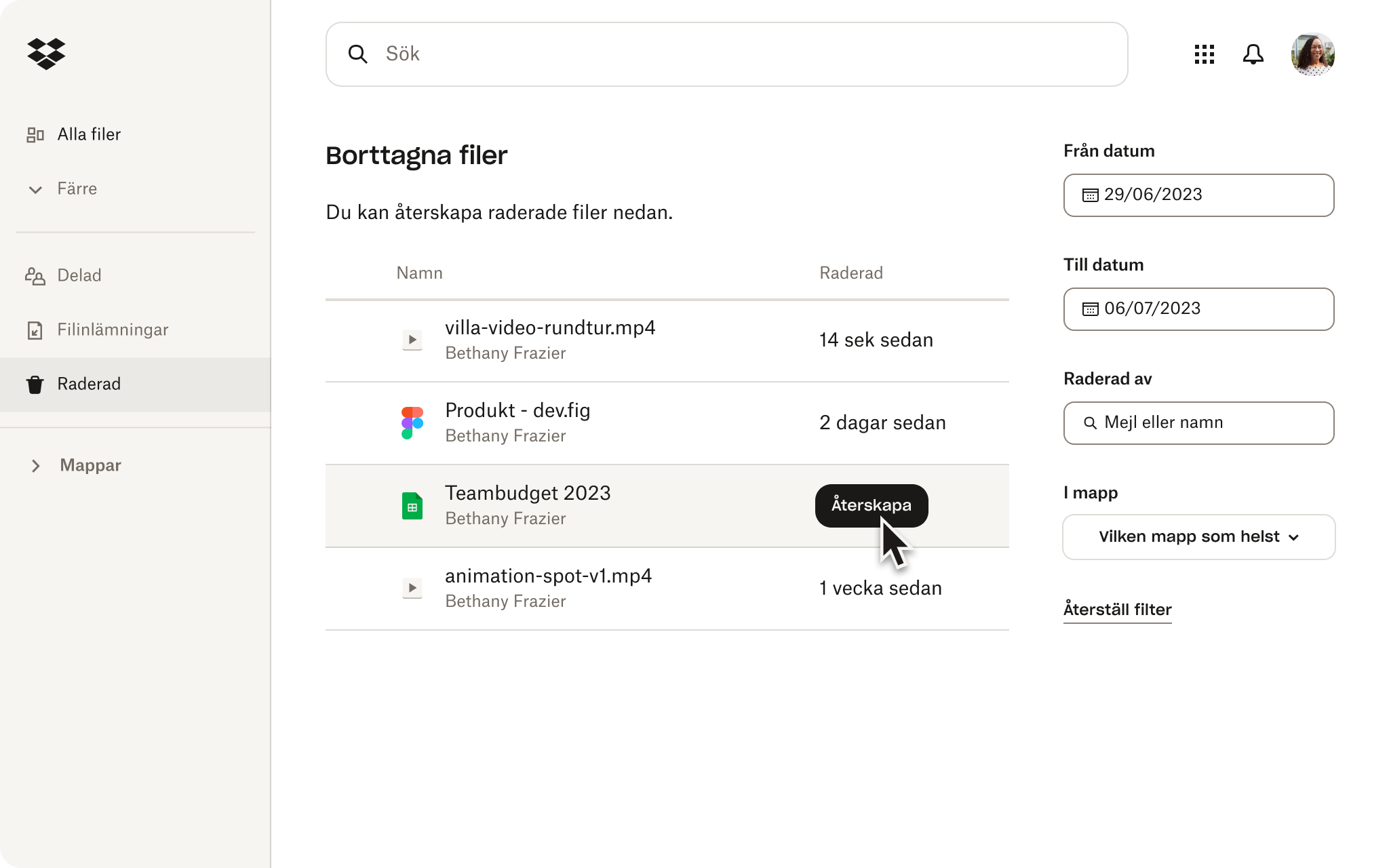
Molnlagring är en allt viktigare lösning för både privatpersoner och företag. Den är skalbar, så du kan få anpassad lagring. Du kan komma åt dina filer var som helst, utan att behöva släpa runt på en rejäl extern hårddisk. Och genom att använda den behöver du inte kompromissa med enhetens hastighet och prestanda.
Om du behåller alla dina filer i molnet och bara har systemfiler och appar lagrade på din dator, kan du förvänta dig att se enorma förbättringar i hur det körs.
Frigör lagringsutrymme med Dropbox
Nu är det slut med besvär som gäller lågt diskutrymme och dags för sömlös åtkomst till dina filer från vilken enhet som helst, var som helst. Med Dropbox kan du enkelt lagra, hantera och säkerhetskopiera dina viktiga filer utan att tumma på din dators prestanda. Du kan till och med spara utrymme genom att lagra dina filer och mappar som endast online.
Dra nytta av funktioner för filåterställning och versionshistorik, så att du aldrig förlorar viktigt arbete. Låt inte problem med diskutrymme bromsa din produktivitet. Registrera dig för Dropbox idag och upplev friheten med molnlagring.


